Analyzing your prompt, please hold on...
An error occurred while retrieving the results. Please refresh the page and try again.
לקבלת יותר שליטה על איך שולחנות לעבוד, ללמוד כיצד לתמרן עמודות ושורה.
טורים, שורות ותאים מנוהלים על ידי גישה למסמך שנבחר על ידי המדד שלו. מציאת האינדקס של כל צומת כרוך באיסוף כל אבני הילד של הסוג האלמנט מן הצומת ההורה, ולאחר מכן באמצעות שימוש IndexOf שיטה למצוא את המדד של הצומת הרצוי באוסף.
לפעמים אתה יכול לעשות שינויים בטבלה מסוימת במסמך. כדי לעשות זאת, אתה יכול להתייחס לשולחן על ידי המדד שלו.
לדוגמה הקוד הבא מראה כיצד לשחזר את מדד השולחן במסמך:
כמו כן, ייתכן שיהיה עליך לבצע שינויים בשורה מסוימת בטבלה שנבחרה. כדי לעשות זאת, אתה יכול גם להתייחס לשורה על ידי המדד שלה.
לדוגמה הקוד הבא מראה כיצד לשחזר את מדד השורה בטבלה:
לבסוף, ייתכן שיהיה עליך לבצע שינויים בתא מסוים, ואתה יכול לעשות זאת גם על ידי מדד התא.
דוגמה הקוד הבא מראה כיצד לשחזר את מדד התא בשורה:
בתוך Aspose.Words Document Object Model ()DOM) Table Node מורכב Row ואז Cell צומת כך, ב Document מודל אובייקטים Aspose.Wordsכמו מסמכי Word, אין מושג על עמודה.
על ידי עיצוב, טבלאות Microsoft Word ו Aspose.Words הם עצמאיים לחלוטין, והנכסים והמבצעים הבסיסיים כלולים רק בשורות ובתאים של השולחן. זה נותן טבלאות את היכולת להיות כמה תכונות מעניינות:
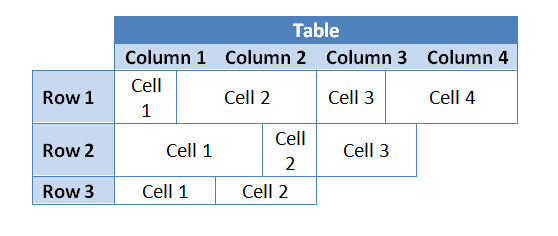
כל פעולות המבוצעות על עמודות הן למעשה “מקצרות” שמבצעות את הניתוח על ידי שינוי קולקטיבי של תאי שורות באופן שנראה כאילו הן מוחלות על עמודות. כלומר, אתה יכול לבצע פעולות על עמודות פשוט על ידי זהה מעל אותו טבלת תאים אינדקס.
הדוגמה הקודית הבאה מפשטת פעולות כאלה על ידי הוכחת מעמד חזיתי שאוסף את התאים המרכיבים את ה"קומן" של שולחן:
לדוגמה הקוד הבא מראה כיצד להכניס עמודה ריקה לשולחן:
לדוגמה הקוד הבא מראה כיצד להסיר עמודה משולחן במסמך:
אתה יכול לבחור לחזור על השורה הראשונה בטבלה כמו Header Row רק בעמוד הראשון או על כל דף אם השולחן מחולק למספר. In In In Aspose.Words, אתה יכול לחזור על Header Row על כל דף באמצעות HeadingFormat רכוש.
אתה יכול גם לסמן שורות ראש מרובות אם שורות כאלה ממוקמות אחד אחרי השני בתחילת השולחן. כדי לעשות זאת, עליך ליישם את HeadingFormat תכונות שורות אלה.
הדוגמה הקודית הבאה מראה כיצד לבנות שולחן הכולל את Header Rows שחוזר על העמודים הבאים:
יש זמנים שבהם התוכן של שולחן לא צריך להיות מחולק על פני דפים. לדוגמה, אם כותרת היא מעל שולחן, הכותרת והשולחן צריכים תמיד להיות יחד באותו דף כדי לשמור על המראה הנכון.
ישנן שתי טכניקות נפרדות שימושיות להשגת פונקציונליות זו:
Allow row break across pages, המונחים: TablesKeep with next, אשר חל על פסקאות בתאי שולחןכברירת מחדל, התכונות לעיל מוגבלות.
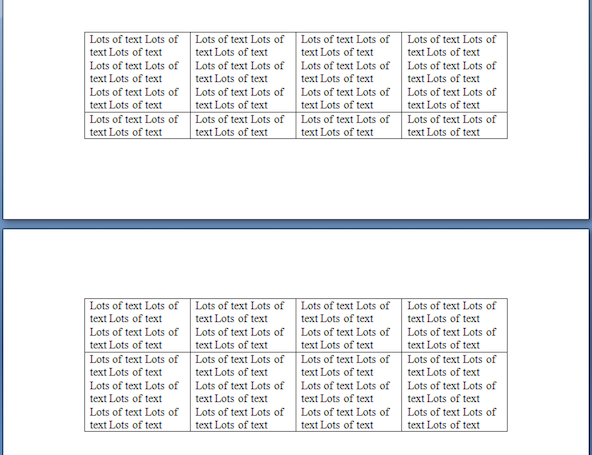
זה כרוך הגבלת תוכן בתוך התאים של שורה מלהיות מפוצל על פני דף. In In In Microsoft Word, זה יכול למצוא תחת טבלה Properties כאפשרות “לעבור שורות כדי לפרוץ דפים”. In In In Aspose.Words זה נמצא תחת RowFormat אובייקט של Row כמו הנכס RowFormat.AllowBreakAcrossPages.
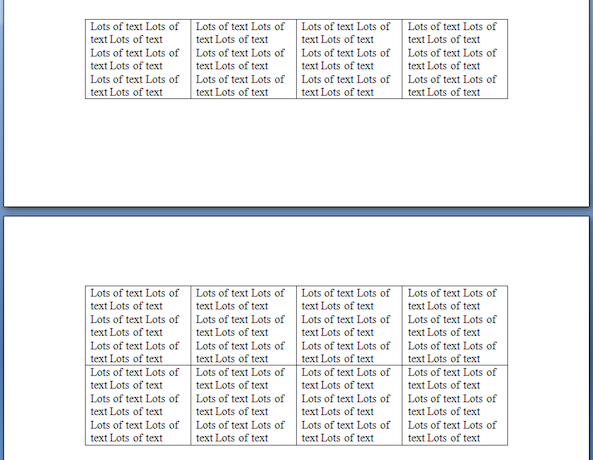
לדוגמה הקוד הבא מראה כיצד להשבית שורות פורצות על פני דפים לכל שורה בטבלה:
כדי לעצור את השולחן מפיצול בדפים, עלינו לציין שאנו רוצים שהתוכן הכלול בתוך השולחן כדי להישאר יחד.
לעשות את זה, Aspose.Words שימוש בשיטה, המאפשרת למשתמשים לבחור שולחן ולאפשר את KeepWithNext פרמטר true לכל פסקה בתוך תאי השולחן. היוצא מן הכלל הוא הסעיף האחרון בטבלה, שאמור להיות מוגדר. false.

דוגמה לקוד הבא מראה כיצד להגדיר שולחן להישאר יחד באותו דף:
Analyzing your prompt, please hold on...
An error occurred while retrieving the results. Please refresh the page and try again.